EdgeCanary浏览器怎么安装扩展程序-EdgeCanary浏览器现已支持安装任意扩展程序
微软正在测试安卓版Edge浏览器对扩展程序的支持功能。此前,用户在使用Edge Canary浏览器时,仅能够选择少数几个扩展程序进行安装和使用。然而,随着Edge Canary版本更新至125.0.2487,这一限制得到了极大的改善。现在,用户只需简单地修改开发者设置,便能够自由地从微软Edge扩展程序商店中安装任意所需的扩展程序。
安装Edge Canary后,用户可以按照以下步骤安装任何扩展程序:
启动Edge Canary并打开Edge://flags,搜索“Android扩展”,然后重新启动浏览器。
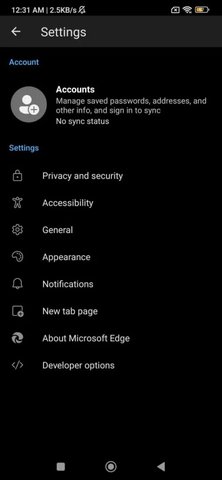
点击右下角的汉堡包图标打开设置。
然后单击“关于Microsoft Edge”选项。
转到页面底部,连续五次单击“Edge Canary版本”以启用开发人员选项。
返回到设置页面,您将在底部看到一个用于向浏览器添加扩展的新选项。
由于Microsoft Edge Extender Store目前没有适合移动设备的版本,您需要通过开发人员设置将扩展ID添加到Edge Canary的Android版本中:
访问Microsoft Edge扩展商店网站,然后单击要添加的任何扩展。
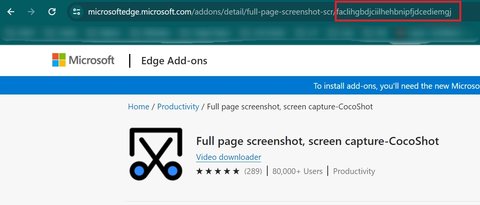
从URL中复制扩展ID,该URL位于URL中最后一个“/”之后。
点击“开发者选项”并选择“通过ID安装扩展”选项。
粘贴从URL复制的扩展ID,然后单击“确定”。
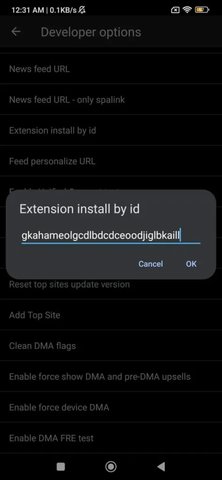
点击右下角的汉堡包图标。
选择“扩展程序”选项,新添加的扩展程序将出现在列表中。
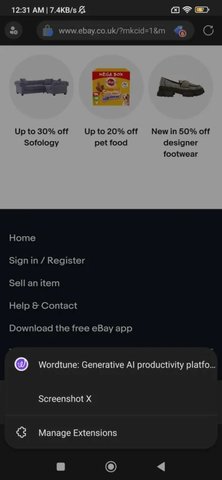
单击列表中的扩展名可在任何打开的选项卡上使用它。
功能仍处于测试阶段,因此并非所有扩展程序都能像在计算机上那样工作。

 0
0 
 0
0 
 0
0 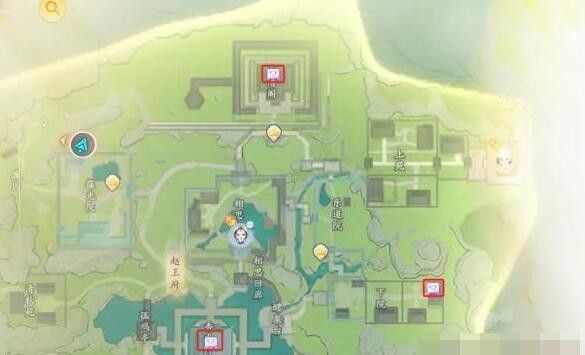
 0
0 
 0
0 
 0
0 
 0
0 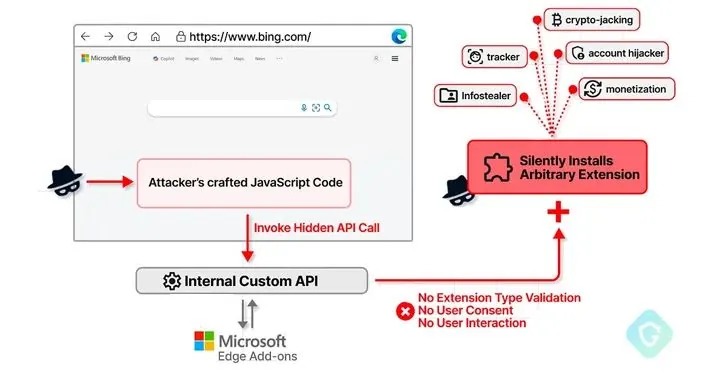
 0
0 
 0
0 
 0
0